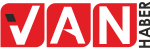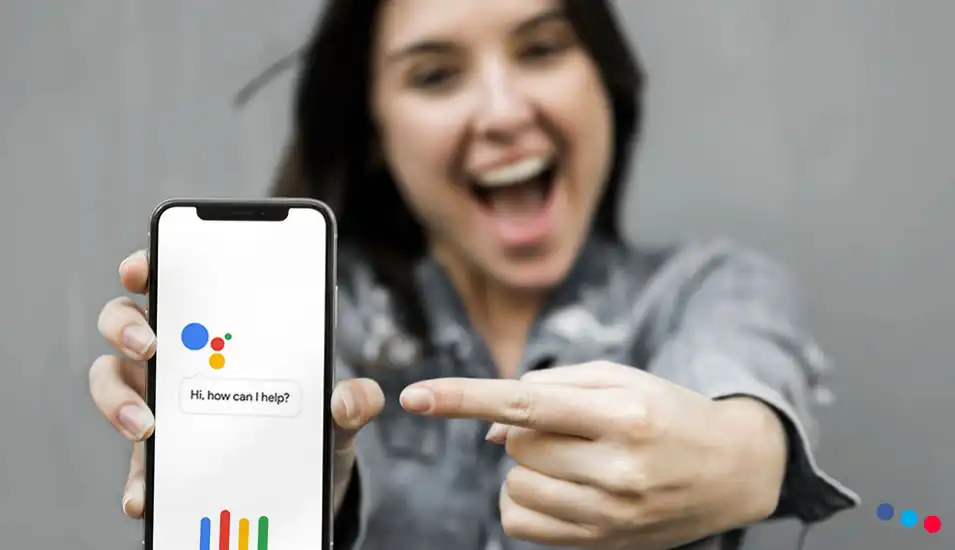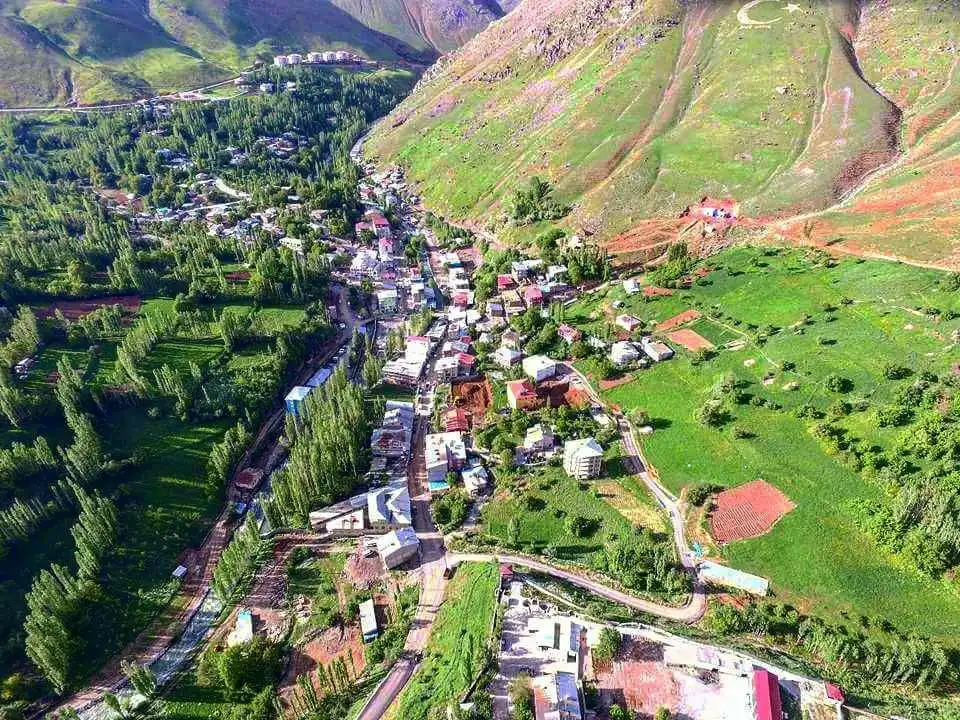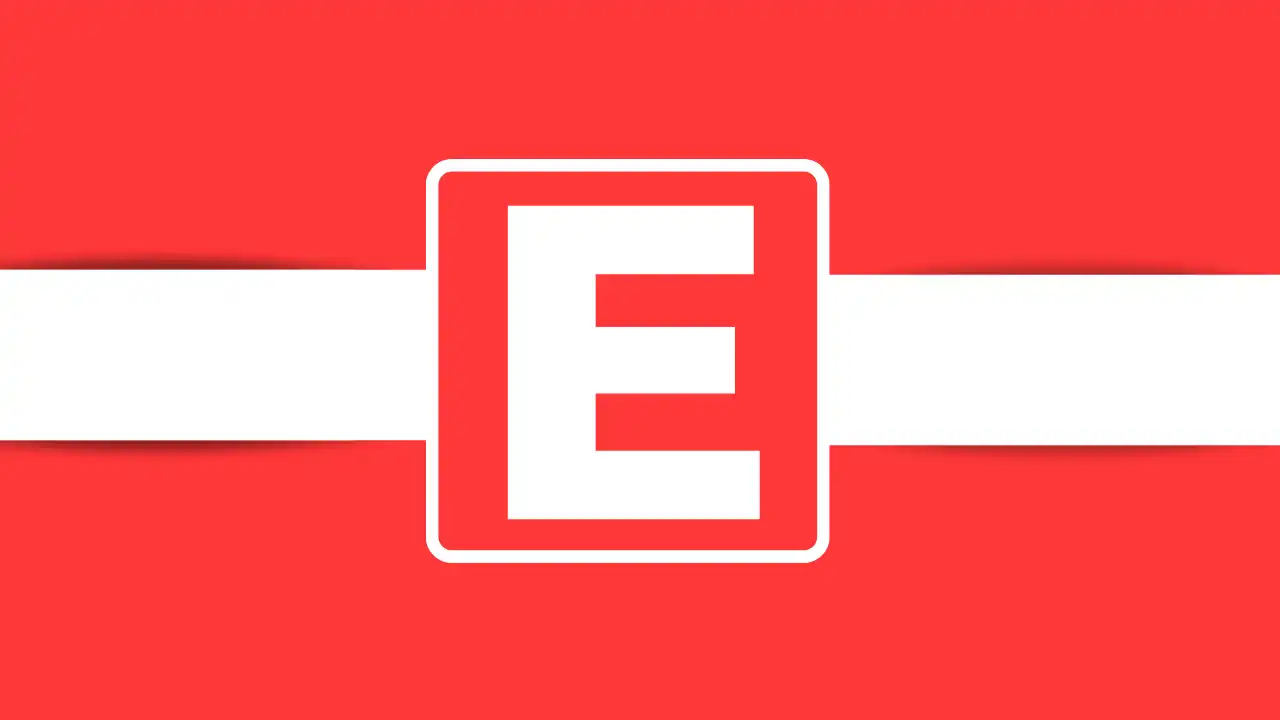Google Asistan bir nevi sesli arama sistemidir. Google asistan geçmiş verileri depolamaktadır. Bu geçmiş etkinlikler istenilen her zaman görülebilmekte ya da silinebilmektedir.
Google Asistan Silme
Google asistandan memnun değilseniz, onu telefonunuzdan tamamen aldırabilirsiniz. Bunun için şu işlemlerin yapılması gerekmektedir.
Google asistan etkinlikleri ses ile silme
Google asistan hiçbir tuş ile işlem yapmadan ses ile silinebilmektedir. Bunun için Google asistana sesli komut vermek gerekmektedir. Silme işlemi için örnek komutlar şu şekildedir.
- Ok Google, son etkinliğimi sil.
- Ok Google, bugünkü görüşmemi sil.
- Ok Google, bu ayki etkinliği sil.
- Ok Google, bu haftadaki etkinliği sil.
Tek bir etkinliği silme
Belirli bir etkinliği silmek de Google asistan içerisinde mümkündür. Örnek verecek olursak;
- Telefon görüşmeleri
Telefon görüşme etkinliklerinin silinebilmesi için öncelikle telefonun ana sayfası düğmesine basılı tutmak gerekmektedir. Bu tuşa basılı tutarken aynı zamanda Ok Google denilmelidir. Daha sonra Google asistandan silmek istediğiniz öge bulunmalıdır. Ögenin üzerine basılı tutup, grubu sil denildiğinde etkinlik silinecektir.
- Google hesapları
Google hesabınıza giriş yaptıktan sonra asistan etkinlik sayfasına girmelisiniz. Silmek istediğiniz etkinli bularak, diğer yazan üst üste üç nokta simgesine girin ve sil butonuna basın.
Tüm Google asistan etkinlikleri tek bir hamlede silme
Tüm Google asistan etkinliklerinin aynı anda silinmesi de mümkündür. Bu işlem için öncelikle Google içerisinde oturum açmak gerekmektedir. Daha sonra asistan etkinlik sayfasına girilmelidir. Sağ üst tarafta Google asistan seçeneklerinden diğer olana yani üç nokta üst üste olan simgeye basılmalıdır. Buradan etkinlik silme ölçütü seçilmelidir. Tarihe göre sil bölümünde yer alan tüm zamanların seçilmesi gerekmektedir. Tüm zamanlar seçildikten sonra sil butonuna basılmalıdır. İşlemin onaylanması için sil butonuna tekrar basılması gerekmektedir. Böylece Google asistan etkinliklerinin tümü bu kadar basit bir işlemle silinmektedir.